Алексей Гладкий - 1С: Бухгалтерия 8.2. Понятный самоучитель для начинающих
- Название:1С: Бухгалтерия 8.2. Понятный самоучитель для начинающих
- Автор:
- Жанр:
- Издательство:Авторское
- Год:2012
- ISBN:нет данных
- Рейтинг:
- Избранное:Добавить в избранное
-
Отзывы:
-
Ваша оценка:
Алексей Гладкий - 1С: Бухгалтерия 8.2. Понятный самоучитель для начинающих краткое содержание
Автоматизация бухгалтерского учета является одной из ключевых задач, стоящих перед руководством каждого предприятия. Время диктует свои условия, и уже давно дебет с кредитом вручную никто не сводит: такой учет громоздок, неповоротлив, медлителен, отличается трудоемкостью и изобилует ошибками. В этой книге мы будем рассматривать одно из наиболее популярных типовых решений системы 1С – конфигурацию «Бухгалтерия предприятия», реализованную на платформе 1С версии 8.2. Этот релиз является самым актуальным на момент написания данной книги.
В результате изучения данной книги вы приобретете все необходимые знания для полноценной работы с программой «1С Бухгалтерия 8», научитесь выполнять в ней привычные бухгалтерские операции (работа с документами, формирование проводок, формирование отчетности и др.), самостоятельно создавать и подключать информационные базы, а также подготавливать программу к работе.
1С: Бухгалтерия 8.2. Понятный самоучитель для начинающих - читать онлайн бесплатно ознакомительный отрывок
Интервал:
Закладка:
В нижней части окна (под всеми вкладками) находятся параметры Тип цен, Счет-фактура и Комментарий. В поле Тип цен отображается информация об используемых ценах – в том случае, если соответствующие параметры были определены в окне Цены и валюта (напомним, что оно вызывается с помощью соответствующей кнопки инструментальной панели, оно выглядит так же, как и на рис. 4.20).
В поле Комментарий при необходимости можно с клавиатуры ввести дополнительную информацию произвольного характера, относящуюся к данному документу.
Что касается параметра Счет-фактура, то здесь содержится либо ссылка Ввести счет-фактуру, либо ссылка с основными реквизитами уже зарегистрированной счет-фактуры. Чтобы зарегистрировать счет-фактуру по документу, предварительно необходимо сохранить документ с помощью кнопки Записать, после чего щелкнуть на ссылке Ввести счет-фактуру. Дальнейшие действия выполняются в окне ввода счет-фактуры, которое показано на рис. 9.5.

Рис. 9.5.Ввод и редактирование счет-фактуры
В этом окне основная часть реквизитов будет автоматически заполнена на основании соответствующих параметров приходного документа (он указан в поле Основание, см. рис. 9.5). Если вы хотите ввести одну счет-фактуру сразу по двум или более приходным документам, установите флажок Список – в результате в центральной части окна счет-фактуры появится таблица, в которой нужно будет сформировать перечень документов-оснований. Для работы с этим списком используйте команды контекстного меню.
Чтобы вывести счет-фактуру на печать, сохраните документ нажатием кнопки Записать и нажмите кнопку Счет-фактура, расположенную внизу окна (можно также воспользоваться соответствующей командой меню Печать). Пример готовой счет-фактуры изображен на рис. 9.6.
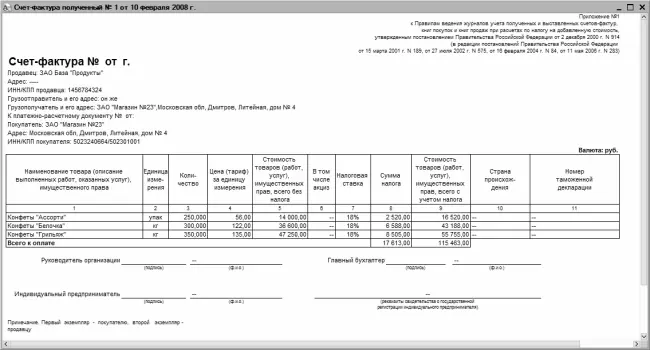
Рис. 9.6.Счет-фактура в печатном виде
Чтобы отправить документ на печать, выполните команду главного меню Файл ▶ Печать или нажмите комбинацию клавиш Ctrl+P.
После нажатия в окне счет-фактуры (см. рис. 9.5) кнопки ОК ссылка Ввести счет-фактуру в окне редактирования приходного документа исчезнет, а вместо нее появится ссылка с реквизитами созданной счет-фактуры (см. рис. 9.3 и 9.4). Отныне с помощью данной ссылки вы сможете быстро переходить в режим просмотра и редактирования счет-фактуры.
Возможности программы предусматривают вывод приходного документа на печать в разных формах. Выбор формы осуществляется в меню, открываемом при нажатии кнопки Печать (рис. 9.7).
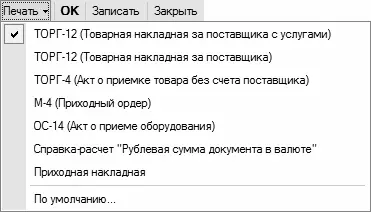
Рис. 9.7.Выбор формы для печати документа
В данном меню флажком отмечена форма, которая предлагается по умолчанию (для ее быстрого формирования можно воспользоваться соответствующей кнопкой, расположенной слева от кнопки Печать, см. рис. 9.3 и 9.4). Чтобы изменить форму по умолчанию, выберите в меню кнопки Печать команду По умолчанию, затем в открывшемся окне выделите требуемую позицию щелчком мыши и нажмите кнопку Выбрать.
На рис. 9.8 показан документ по форме ТОРГ-12 (Товарная накладная за поставщика).
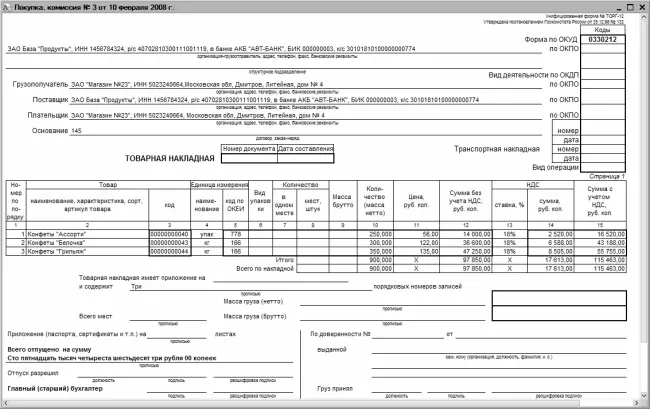
Рис. 9.8.Документ по форме ТОРГ-12 (Товарная накладная за поставщика)
Чтобы отправить документ на принтер, выполните команду главного меню Файл ▶ Печать или нажмите комбинацию клавиш Ctrl+P.
Оформление документа на возврат товарно-материальных ценностей
Возврат полученных ранее ТМЦ поставщику – не такая уж и редкая операция. Особенно часто она встречается в организациях, ведущих активную торговую деятельность. Причины для возврата могут быть самыми разными: замена одного товара другим, возврат бракованного или некачественного товара, отсутствие денег для расчета с поставщиком, и т. д.
Для оформления возврата ценностей поставщику в конфигурации предназначен документ, который так и называется – Возврат товаров поставщику. При выполнении команды главного меню Покупка ▶ Возврат товаров поставщику открывается окно со списком сформированных ранее документов на возврат (рис. 9.9).

Рис. 9.9.Документы на возврат ТМЦ поставщикам
Это окно представляет собой типичный интерфейс списка, с содержимым которого мы уже можем разобраться без затруднений. Для ввода нового документа нажмите в панели инструментов кнопку Добавить – в результате откроется окно для выбора вида операции, возможные варианты – Покупка, комиссия, Из переработки и Оборудование. На рис. 9.10 показано окно ввода и редактирования возвратного документа для вида операции Покупка, комиссия.
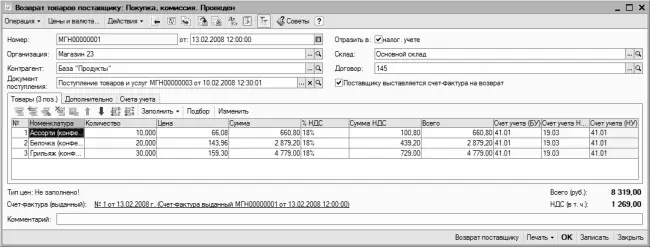
Рис. 9.10.Формирование документа на возврат ценностей
Поскольку многие реквизиты данного окна нам уже хорошо знакомы (мы с ними неоднократно встречались в разделах, посвященных описанию других документов конфигурации), мы на них останавливаться лишний раз не будем, а рассмотрим только те параметры, которые для нас являются новыми или требуют дополнительных пояснений.
В поле Документ поступления можно указать документ, в соответствии с которым ранее были получены возвращаемые поставщику номенклатурные позиции. Выбор осуществляется в окне списка приходных документов, которое вызывается нажатием кнопки выбора. Рекомендуется предварительно заполнить поле Контрагент – тогда на выбор будут предложены документы только от данного контрагента.
Если установлен флажок Поставщику выставляется счет-фактура на возврат, то на возвращаемые ценности формируется отдельная счет-фактура. Это делается так же, как и в режиме ввода/редактирования документа на приход ценностей (см. предыдущий раздел). Если же этот флажок снят, то возврат ценностей будет отражен по приходной счет-фактуре.
В центральной части окна на вкладке Товары составляется список возвращаемых ценностей. Добавлять позиции в список можно как вручную, так и автоматически. В первом случае нужно нажать в инструментальной панели вкладки кнопку Добавить и далее действовать так же, как и при заполнении спецификации приходного документа (подробнее см. предыдущий раздел). Однако намного удобнее это делать автоматически – с помощью кнопки Заполнить.
Читать дальшеИнтервал:
Закладка:










